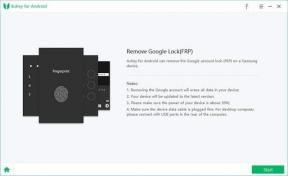Pořiďte snímek obrazovky na Moto Z4 (Jak na to)
Tipy A Triky Pro Android / / August 05, 2021
Společnost Motorola Moto Z4, kterou vlastní Lenovo, byla nedávno uvedena na trh v USA. Zařízení je dodáváno s dobrou cenou a specifikacemi. Po tolika únicích a pověstech je to nyní oficiální. Chytrý telefon 499,99 USD podporuje také připojení Moto Mod, které zahrnuje také 5G. Odemknutá verze Moto Z4 stojí na 499 $, zatímco uživatelé Verizonu ji mohou získat za 240 $ na základě smlouvy. Zařízení také podporuje připojení 5G prostřednictvím 5G Moto Mod, který stojí dodatečně 199 USD. Okamžitě získáte 360stupňový Moto Camera Mod. Zde v této příručce vám poskytneme kroky k pořízení snímku obrazovky v Moto Z4.
Všechny zmíněné kroky jsou pro většinu situací celkem snadné a užitečné. Jednoduše odvedete práci bez jakýchkoli potíží a dalšího úsilí. Ale než půjdete na kroky, podívejte se také na specifikace zařízení.
Obsah
- 1 Specifikace Motorola Moto Z4: Přehled
-
2 Kroky k pořízení snímku obrazovky v Moto Z4
- 2.1 Krok 01: Použijte hardwarová tlačítka (napájení + snížení hlasitosti)
- 2.2 Krok 02: Přejeďte prstem dolů po nastavení gest
- 2.3 Krok 03: Pořiďte snímek obrazovky pomocí Asistenta Google
- 2.4 Krok 04: Pořiďte posouvající se snímek obrazovky
Specifikace Motorola Moto Z4: Přehled
Zařízení je dodáváno s 6,4palcovým OLED FullVision Full-HD + vodotěsným zářezem s rozlišením 1080 × 2340 pixelů. Je poháněn osmijádrovým procesorem Qualcomm Snapdragon 675 SoC spolu s GPU Adreno 608. Nabízí 4 GB / 6 GB RAM a 64 GB / 128 GB interního úložiště, které podporuje až 256 GB rozšiřitelné paměti prostřednictvím karty MicroSD. Zařízení má Bluetooth 5.0, USB Type-C, 3,5 mm audio jack, NFC, Moto 360-stupňový fotoaparát Mod, 5G Moto Mod atd.

Musíš číst:Moto Z4: Vše, co potřebujete vědět
Pokud jde o oddělení fotoaparátu, zařízení obsahuje jednu primární 48MP (f / 1,7) primární zadní kameru s LED bleskem. Zatímco přední je 25MP selfie fotoaparát s clonovým objektivem f / 2,4. Selfie kamera je vybavena režimem Quad Pixel pro fotografování při slabém osvětlení. Moto Z4 běží na Androidu 9.0 Pie ihned po vybalení a nabízí 3 600 mAh nevyjímatelnou baterii s podporou 15W Motorola Turbo Charging.
Kroky k pořízení snímku obrazovky v Moto Z4
Níže uvádíme 04 snadných kroků k pořízení snímku obrazovky v Moto Z4:
Krok 01: Použití hardwarových tlačítek (Napájení + snížení hlasitosti)
Hardwarová tlačítka jsou nejlepší a plně odolnou kombinací pro pořízení snímku obrazovky na jakémkoli zařízení. Podívejme se na to:
- Nejprve přejděte na obrazovku zařízení, kterou chcete zachytit.
- Nyní stiskněte a podržte současně tlačítko Napájení + tlačítko pro snížení hlasitosti, dokud vaše zařízení pořídí snímek obrazovky.
- Zobrazí se animace náhledu obrazovky a můžete ji také upravit nebo odstranit.
- Dále najděte zachycený snímek obrazovky v aplikaci Galerie.
Krok 02: Přejeďte prstem dolů po nastavení gest
Gesta jsou na smartphonu velmi užitečná a snadno proveditelná. Na svém Moto Z4 můžete nastavit gesto přejetí a pořídit snímek obrazovky.
- Přejděte na obrazovku, kterou chcete zachytit.
- Nyní jednoduše přejeďte nahoru nebo dolů třemi prsty na obrazovce a snímek obrazovky se uloží. Potáhněte prstem doleva nebo doprava nebude fungovat.
- Zobrazí se náhled obrazovky. Poté sdílejte, upravujte nebo mazejte podle svých preferencí.
Přečtěte si také:Stáhněte si tapety Moto Z4 Stock
Krok 03: Pořiďte snímek obrazovky pomocí Asistenta Google
Google Assistant dokáže spoustu práce a většinou se vám bude hodit. Může také pořizovat snímky obrazovky vašeho zařízení pomocí hlasového příkazu. Zkontrolujte, zda je ve vašem zařízení povolen Google Assistant.
- Otevřete obrazovku, kterou chcete zachytit.
- Nyní stačí říct povel „Dobře, Google, pořiďte snímek obrazovky“ a Asistent Google provede úkol snadno.
- Zobrazí se obrázek obrazovky a musíte jej uložit ručně a jste hotovi.
Krok 04: Pořiďte posouvající se snímek obrazovky
Rolovací snímek obrazovky nebo dlouhý snímek obrazovky je velmi užitečný k zachycení obvykle dlouhých souborů PDF nebo webových stránek.
- Pořiďte snímek obrazovky pomocí fyzických tlačítek nebo potáhněte prstem dolů.
- Nyní klepněte na tlačítko posouvání snímání a posouvající se snímek obrazovky zachytí celou stránku, dokud nedokončí.
- Klepnutím na obrazovku zastavíte rolování snímku obrazovky.
- A je to.
Doufáme, že vám tento průvodce bude užitečný k pořízení snímku obrazovky vašeho zařízení Moto Z4. Neváhejte se zeptat na vaše dotazy nebo se podělit o své myšlenky v komentářích níže.
Subodh miluje psaní obsahu, ať už jde o technologie nebo jiný. Poté, co rok psal na technickém blogu, ho to nadchlo. Rád hraje hry a poslouchá hudbu. Kromě blogů je návykový na stavění herních PC a úniky smartphonů.